Outlookilla on post-it-muistiinpanojensa versio. Niiden avulla voit pudottaa työpöytäsi, kuten voit tarkastella sähköisiä muistiinpanoja tietokoneelta. Tänään, käyttäjät haluavat käyttää tällaisia tietoja tien päällä, liian. Voit avata virtuaaliset muistilappusi iPhonesta, mutta se ei ole aina helppoa.
Jos käyttöjärjestelmäsi on vanhempi kuin iOS 9, olet onnea. Voit käyttää iTunesia, organisaatiokeskus, synkronoida nämä tiedot ja viedä Outlook-muistiinpanot sähköpostiympäristöstäsi. Jos haluat synkronoida Outlook-muistiinpanot iPhonen kanssa 6, esimerkiksi, ei ole vaivaa.
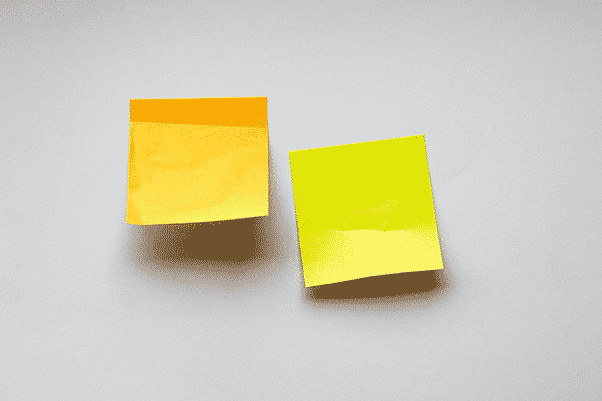
Synkronoi Outlook-muistiinpanot iPhonen kanssa iTunesin kautta
Kiitos iTunesille, muistiinpanosi ovat napautuksen päässä. Voit käyttää niitä puhelimesta yhtä helposti kuin kannettavasta tietokoneesta tai tietokoneesta. Asennus sisältää muutaman vaiheen Outlook-muistiinpanojen synkronointiin iPhonen kanssa.
- Liitä puhelin tietokoneeseen USB-kaapelilla.
- Käynnistä iTunes-sovelluksen työpöytäversio, ellei se avaudu automaattisesti.
- Odota, että järjestelmä havaitsee laitteesi, ja napsauta Tiedot
- Sinun pitäisi nähdä painike muistiinpanojen synkronoimiseksi ja ruutu sen vieressä. Tarkista se.
- Avattavassa valikossa, valitse Outlook.
- Klikkaa Synkronoi prosessin käynnistämiseksi.
IOS: n jälkeen 9
IOS-oletusympäristö ei enää salli tällaista saumatonta siirtoa. Valitettavasti, iTunes ei enää auta sinua siirtämään muistiinpanoja. Kuitenkin, on olemassa kolmannen osapuolen työpöytäapuohjelmia, jotka on kehitetty erityisesti tehtävää varten. Käyttäjät voivat avata Outlook-muistiinpanoja iPhonessa muutamassa vaiheessa.
Virallisen Microsoft-foorumin mukaan, aihe on hyvin kiinnostunut. Niin, yrityksen pitäisi lopulta keksiä natiivi ratkaisu. Niin kaukana, helpoin tapa on käyttää OneNote-sovellusta, joka toimii iPhonen kanssa, Näkymät 2016, ja 2019.

Toinen tapa saavuttaa synkronointi on tietty Outlookin määritys. Sinun on käytettävä Officea 365 ja Exchange ActiveSync. Tällä tavalla, jos käytät oletussovellusta sähköpostin lähettämiseen iPhonessa, muistiinpanot voivat olla linkitettyjä.
Huomaa, että jos puhelimen postilaatikko käyttää IMAP- tai POP-tekniikkaa, yritys epäonnistuu. Muistiinpanoja ei välttämättä synkronoida tällä tavalla. Lisäksi, käyttäjät, jotka käyttävät Office-palvelua 365 iOS-tilien tulisi ottaa yhteyttä tukeen, koska online-ohjeet eivät ole suoraviivaisia.
Ne, jotka perustavat toimistonsa 365 älypuhelimellaan outlook.com Asetus ei myöskään pysty yhdistämään järjestelmiä. Vain Vaihto vaihtoehto tekee mahdolliseksi, koska sen avulla voit aktivoida muistiinpanojen synkronoinnin. Käyttäjät näkevät yleensä ilmoituksen, jossa ilmoitetaan, että etäkeskuksen järjestelmänvalvoja voi nyt hallita iPhoneaan. Kuitenkin, ei tarvitse huolehtia, koska tämä ei koske mitään henkilötietoja.
Varoituksen sana
Älä käytä muistilappuja, onko Outlook-muistiinpanoja vai fyysisiä, tallentaa salasanasi. Tietoturva on ratkaisevan tärkeää. Jos haluat muistaa paljon arkaluontoisia tietoja, käytä sen sijaan salasananhallintaa.
Pohjaviiva
Kuten näette, helpoin tapa saada työ on iTunesin kautta. Voit palauttaa Outlook-muistiinpanot ja lähettää muistiinpanoja iPhoneen melko helposti, mutta vain, jos iOS on vanhempi kuin iOS 9. Toivon mukaan, tulevaisuudessa, Microsoft ja Apple julkistavat kätevän ratkaisun, jonka avulla voimme tuoda muistiinpanoja suoraan Outlookiin iPhonesta ja päinvastoin.








